Łączenie/kontrolowanie komputerów przez sieć za pomocą KontrolPack

Kontroluj komputery w swojej sieci z łatwością dzięki KontrolPack. Łącz i zarządzaj komputerami z różnymi systemami operacyjnymi bez wysiłku.
Ultimate Maia to „łatwy dla oczu” motyw Material Design dla GTK i Gnome. Składa się z głębokich, płaskich kolorów i różnorodnych akcentów. Odzwierciedla specyfikacje Google Material Design i zasłynął jako domyślny zestaw motywów dla Manjaro Linux. Jednak możliwe jest korzystanie z tej skórki GTK w innych systemach operacyjnych Linux.
Pobierz Ultimate Maia GTK
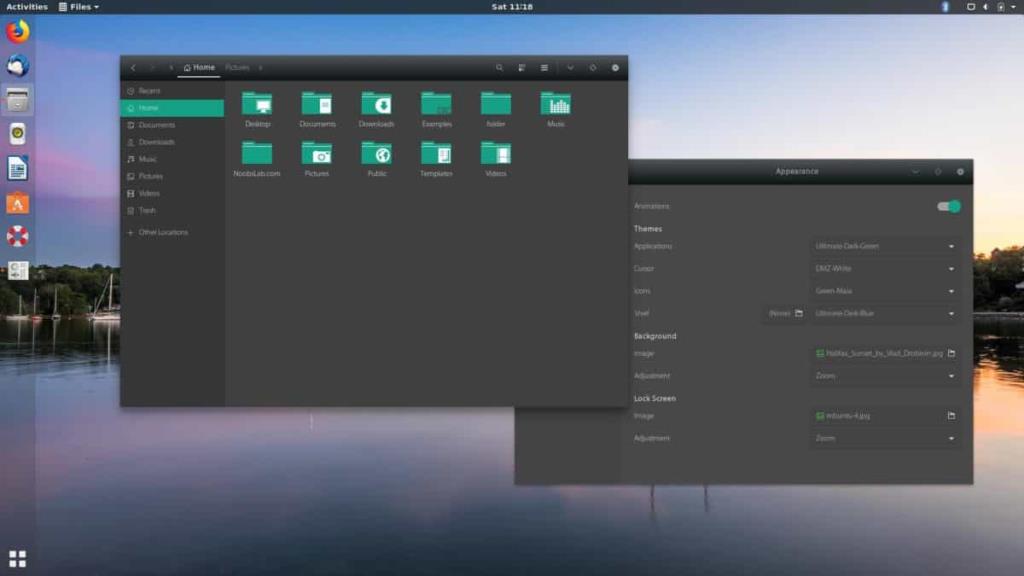
Motyw Ultimate Maia GTK jest dostępny dla wszystkich użytkowników Linuksa za pośrednictwem witryny OpenDesktop. Na stronie znajduje się kilka różnych wersji motywu GTK z różnymi akcentami kolorystycznymi. Te kolory akcentujące to niebieski, zielony, szary, czarny, pomarańczowy i fioletowy.
Aby zdobyć motyw Ultimate Maia GTK z ulubionym akcentem, postępuj zgodnie z poniższymi instrukcjami pobierania.
Niebieski
Motyw Blue Maia znajduje się na górze listy „Pliki” w OpenDesktop . Aby go uzyskać, kliknij stronę motywu. Następnie wybierz przycisk „Pliki” na stronie. Stamtąd kliknij niebieski przycisk pobierania obok „Ultimate-Maia-Blue.tar.xz”, aby rozpocząć pobieranie.
Zielony
Chcesz wypróbować zieloną wersję Maia? Udaj się na oficjalną stronę motywu na OpenDesktop i kliknij „Pliki”. Tam znajdź „Ultimate-Maia-Green.tar.xz” i kliknij niebieską ikonę pobierania, aby pobrać ją na swój komputer.
Szary
Dostępny jest motyw Gray Maia, a jeśli chcesz go wypróbować, pobierz go, przechodząc do strony plików na OpenDesktop . Poszukaj „Ultimate-Maia-Grey.tar.xz” i kliknij niebieski przycisk pobierania, aby pobrać motyw.
Czarny
Maia wygląda dobrze w czerni, więc jeśli chcesz dostać Black Maia, znajdź przycisk „Pliki” na stronie OpenDesktop Ultimate Maia . Na tej stronie kliknij niebieski przycisk pobierania obok „Ultimate-Maia-Black.tar.xz”, aby go pobrać.
Pomarańczowy
Chociaż pomarańczowy może nie być pierwszym wyborem wielu osób jako akcentujący kolor, jest to opcja dla tych, którzy tego chcą. Aby go pobrać, przejdź do zakładki „Pliki” na stronie motywu Maia i kliknij niebieski przycisk pobierania obok „Ultimate-Maia-Orange.tar.xz”.
Fioletowy
Uwielbiasz kolor fioletowy? Jeśli tak, rozważ skorzystanie z motywu Violet Maia! Aby go pobrać, przejdź do sekcji „Pliki” na stronie motywu Ultimate Maia i kliknij przycisk pobierania obok „Ultimate-Maia-Violet.tar.xz”.
Zainstaluj Ultimate Maia GTK
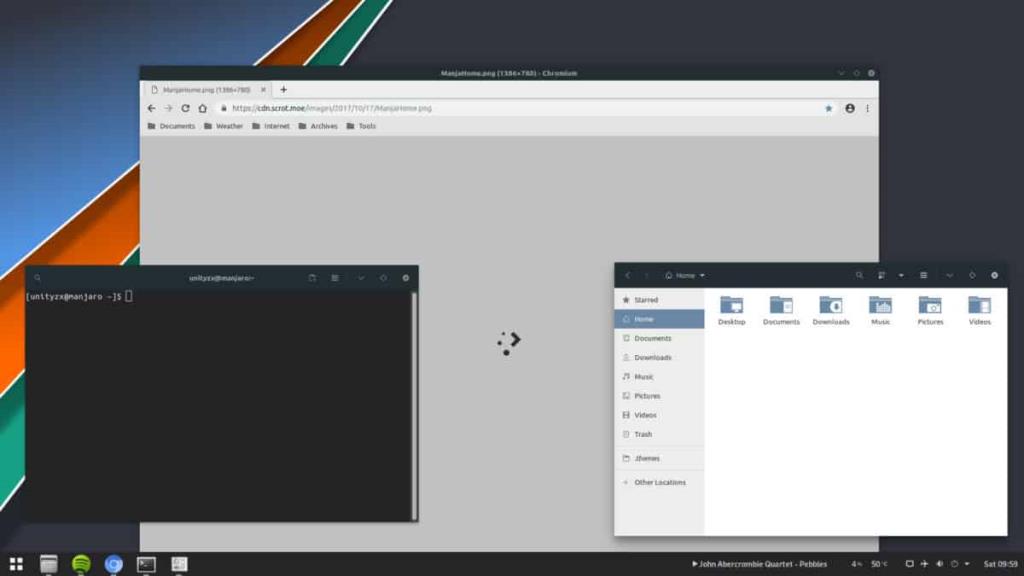
Aby zainstalować dowolny z motywów Maia GTK w systemie Linux, musisz najpierw wyodrębnić zawartość archiwum TarXZ. Aby rozpocząć wyodrębnianie motywu, otwórz okno terminala. Przy otwartym oknie terminala użyj polecenia CD, aby przenieść sesję wiersza poleceń do katalogu „Pobrane”.
cd ~/Pobieranie
Wewnątrz katalogu pobierania możesz rozpakować archiwum TarXZ. Należy pamiętać, że ponieważ istnieje wiele różnych motywów, będziemy musieli użyć funkcji wieloznacznej.
Uwaga: funkcja symboli wieloznacznych (*) automatycznie wykryje resztę nazwy pliku, więc nie musisz tego robić.
tar xvf Ultimate-Maia-*.tar.xz
Alternatywnie, jeśli nie lubisz używać polecenia Tar w oknie terminala, otwórz menedżera plików Linux i kliknij „Pobrane”. Następnie zlokalizuj archiwum TarXZ Ultimate Maia, kliknij je prawym przyciskiem myszy i wybierz „wyodrębnij”, aby je rozpakować.
Po zakończeniu rozpakowywania archiwum powinno pojawić się w podfolderze z etykietą „Ultimate-Maia-COLOR”.
Konfiguracja całego systemu
Konfiguracja Ultimate Maia w całym systemie jest najlepszym sposobem, jeśli masz wielu użytkowników na komputerze z systemem Linux i chcesz, aby wszyscy korzystali z tego samego motywu GTK. Aby zainstalować Maia w całym systemie, pliki motywów muszą być umieszczone w /usr/share/themes/ .
Aby rozpocząć instalację Ultimate-Maia, przenieś swój terminal do katalogu „Downloads” (zakładając, że nie ma już sesji wiersza poleceń).
cd ~/Pobieranie
W katalogu pobierania użyj polecenia mv wraz z funkcją symboli wieloznacznych (*) i sudo, aby przenieść pliki motywów wcześniej wyodrębnione z archiwum TarXZ do folderu motywu systemowego.
sudo mv Ultimate-Maia-*/ /usr/share/themes/
Jeśli zdecydowałeś się zainstalować wiele motywów Ultimate Maia, powtarzaj proces, aż wszystkie pliki motywów znajdą się we właściwym katalogu.
Konfiguracja dla jednego użytkownika
Planujesz używać Ultimate Maia GTK tylko dla jednego użytkownika? Jeśli tak, skonfiguruj motyw GTK skonfigurowany dla swojego użytkownika. Aby to zrobić, przenieś sesję terminala do katalogu „Pobrane” za pomocą płyty CD .
cd ~/Pobieranie
Po wejściu do folderu „Pobrane” użyj mkdir polecenie, aby utworzyć nowy katalog ~/.themes w folderze domowym.
mkdir -p ~/.themes
Używając mv polecenie, zainstaluj motyw Ultimate Maia dla pojedynczego użytkownika, który chce uruchomić Ultimate Maia.
mv Ultimate-Maia-*/ ~/.themes/
Pamiętaj, aby powtórzyć ten proces, jeśli planujesz używać wielu motywów Maia.
Aktywuj Ultimate Maia
Aby użyć motywu Ultimate Maia GTK, musisz go aktywować w swoim środowisku graficznym. Aby to zrobić, otwórz ustawienia i przejdź do obszaru „Wygląd”. Lub, jeśli potrzebujesz pomocy w aktywacji motywów, sprawdź poniższe łącza na poniższej liście.
Kontroluj komputery w swojej sieci z łatwością dzięki KontrolPack. Łącz i zarządzaj komputerami z różnymi systemami operacyjnymi bez wysiłku.
Czy chcesz automatycznie wykonywać powtarzające się zadania? Zamiast klikać przycisk wiele razy ręcznie, czy nie byłoby lepiej, gdyby aplikacja…
iDownloade to wieloplatformowe narzędzie, które umożliwia użytkownikom pobieranie treści bez zabezpieczeń DRM z serwisu iPlayer BBC. Umożliwia pobieranie obu filmów w formacie .mov.
Funkcje programu Outlook 2010 omówiliśmy szczegółowo, ale ponieważ nie zostanie on wydany przed czerwcem 2010 r., czas przyjrzeć się bliżej programowi Thunderbird 3.
Od czasu do czasu każdy potrzebuje przerwy. Jeśli szukasz ciekawej gry, wypróbuj Flight Gear. To darmowa, wieloplatformowa gra typu open source.
MP3 Diags to najlepsze narzędzie do rozwiązywania problemów w Twojej kolekcji audio. Potrafi poprawnie oznaczyć pliki mp3, dodać brakujące okładki albumów i naprawić VBR.
Podobnie jak Google Wave, Google Voice wzbudził spore zainteresowanie na całym świecie. Google dąży do zmiany sposobu, w jaki się komunikujemy, a ponieważ staje się coraz bardziej
Istnieje wiele narzędzi, które pozwalają użytkownikom serwisu Flickr pobierać zdjęcia w wysokiej jakości, ale czy istnieje sposób na pobranie ulubionych z serwisu Flickr? Niedawno…
Czym jest samplowanie? Według Wikipedii „jest to akt pobrania fragmentu lub próbki jednego nagrania dźwiękowego i ponownego wykorzystania go jako instrumentu lub
Google Sites to usługa Google, która pozwala użytkownikom hostować witrynę na serwerze Google. Jest jednak jeden problem: nie ma wbudowanej opcji tworzenia kopii zapasowej.



![Pobierz symulator lotu FlightGear za darmo [Baw się dobrze] Pobierz symulator lotu FlightGear za darmo [Baw się dobrze]](https://tips.webtech360.com/resources8/r252/image-7634-0829093738400.jpg)




